PAINT SHOP PRO
BERRY
Pour ce tutoriel, vous aurez besoin d'un tube
et du filtre Unlimited II.
1 - Fichier, Nouveau, 1020 x 296, fond blanc.
2 - Avec le pot de peinture, remplissez d'un dégradé linéaire, angle 45°, 5
répétitions,
composé d'une couleur sombre pour le premier plan et d'une couleur plus
claire pour l'arrière-plan.
3 - Effets, Filtre Unlimited, Tile and Mirror, Kaléidoscope 2 : 48/192.
Répétez une nouvelle fois cet effet.
4 - Activez l'outil de sélection, Rectangle.
Dans la barre d'options, cliquez sur Sélection personnalisée et entrez ces
valeurs :
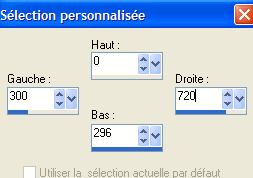
5 - Sélection, Inverser.
Effets, Effets de texture, Stores avec la couleur foncée:
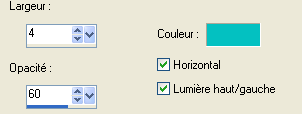
5 - Sélection, Inverser.
Effets, Effets de texture, Stores , Horizontal décoché.
Effets, Effets 3D, Ombre portée : 0/0/60/20/noir.
Désélectionnez.
6 - Image, Ajouter des bordures : symétrique coché, 2 pixels, couleur
sombre.
7 - Image, Ajouter des bordures : symétrique décoché, Haut, Gauche et Droite
0, Bas : 60.
8 - Effets, Effets de Distorsion, Spirales :
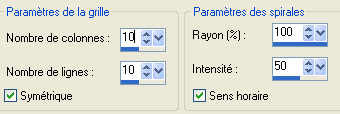
9 - Effets, Filtre Unlimited, Miroir horizontal.
10 - Copiez, puis collez le tube comme nouveau calque.
Effets, Effets 3D, Ombre portée : 0/0/60/20/noir.
18 - Signez.
Calque, Fusionner tout.
Fichier, Exporter JPEG optimisé.
©Tous droits réservés
Accueil - Contact - Livre d'or - Tutoriels